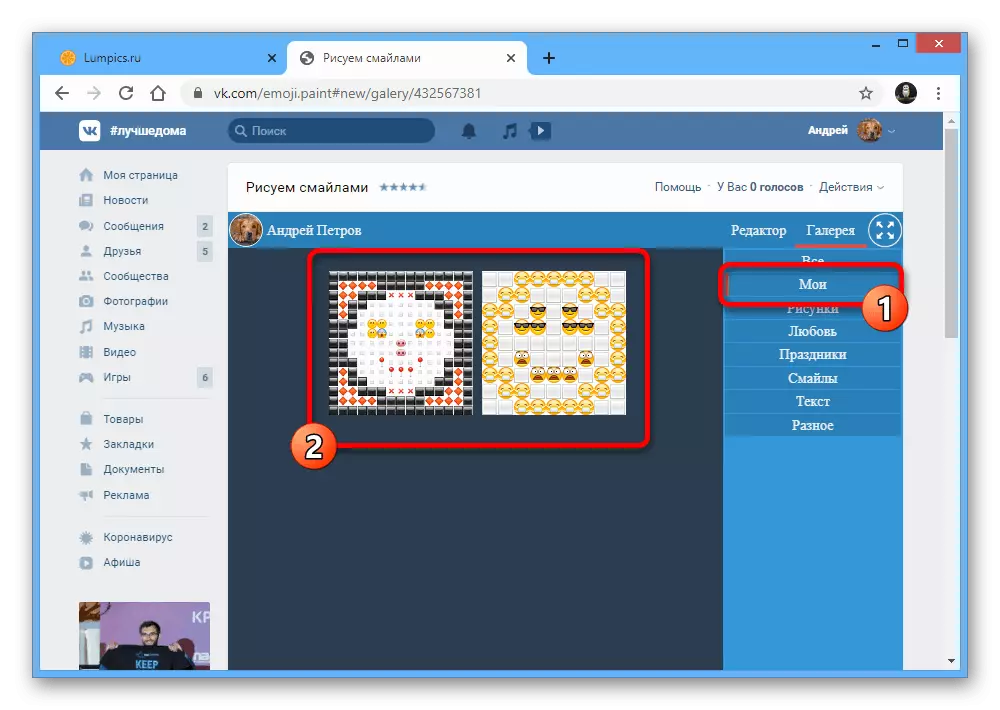Seçenek 1: vemoji
Geleneksel emodi, VKontakte'de mevcut olan çeşitli yerlerde mesajlar ayarlandığında, çok sayıda daha küçük elemanlardan oluşan çizimler oluşturmak için kullanılabilir. İnternette bu amaçlar için, uygun bir grafik editörü sağlayan ve sosyal ağın desteklediği tüm ifadelerden gelen birkaç özel çevrimiçi hizmet vardır.Vemoji Online Hizmeti'ne git
Editör ile çalışmak
- Dikkate alınan yetenekleri sağlayan en ünlü web hizmetleri Vemoji'dir. Oluşturmaya başlamak için, yukarıdaki bağlantıya geçtikten sonra, tasarımcı sekmesini ana menüden açın.
- Hemen "Gülümseme'yi seçin, üzerine tıklamak ve burayı ekle" bloğuna dikkat edin, ana oluşturmanın ana yolu olarak hareket eder. Her şeyden önce, gelecekteki çizimin boyutlarını sınırlamak için "satırlar" ve "hoparlörler" metin alanlarındaki değerleri düzenleyin.
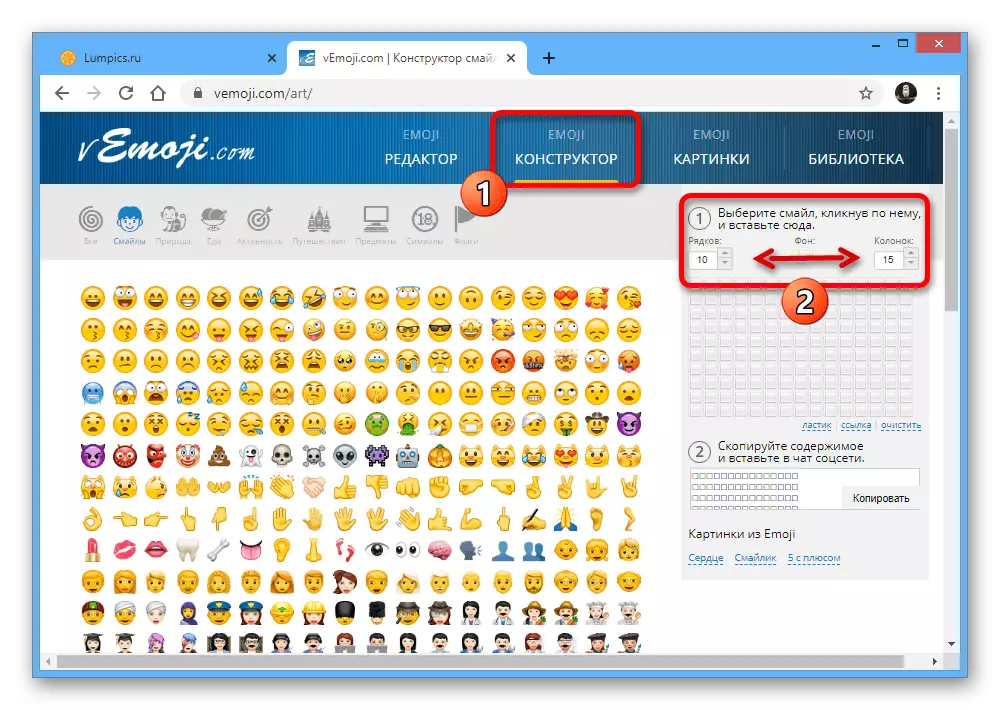
Not: Çok büyük değerleri seçmemelisiniz, çünkü en azından bir resim ve doygunlaşır, yayınlarken, VKontakte'de, ekranın doğruluğu ile ilgili sorunlar olabilir.
- Bu editörü kullanarak çizim, tarayıcı penceresinin sol tarafındaki büyük bir listeden bir ifade seçerek ve ardından hücrelerin bulunduğu yerdeki müteakip kurulum yapılır. Bir şey çalışmıyorsa, "Silgi" linkini her zaman kullanabilir ve nesneleri silebilirsiniz.
- Tamamen başarısız bir iş oluştururken, editör ayrıca, bloğu boyutlar hariç ilk duruma anında ilk duruma getirmenizi sağlayan "net" bağlantısını sağlar. Bu özelliğin kullanımı sırasında onay istenecektir.
- Açıklanan özellikleri kullanarak, sunulan çeşitli seçeneklerden ifadeler oluşturabilirsiniz. Emoji'yi özel bir panelde geçiş yapmak için mevcut farklı kategorilerden birleştirmeyi unutmayın.
- Büyük bir ifadeyi daha keyifli bir görünüm vermek için, arka planı değiştirmeyi deneyin. Bunu yapmak için, Emmzi'yi seçin ve "Arkaplan" imzası ile kafese sol tıklayın.
- Elde edilen çizimi "İçeriği Kopyala ve Sosyal Ağın Sohbeti'ne" tıklayarak, VKontakte'de hareket ettirerek ve CTRL + V tuş kombinasyonunu kullanarak Exchany tamponundan ifadeler ekleyerek "Copy Copy" düğmesine tıklayarak yayınlayabilirsiniz.
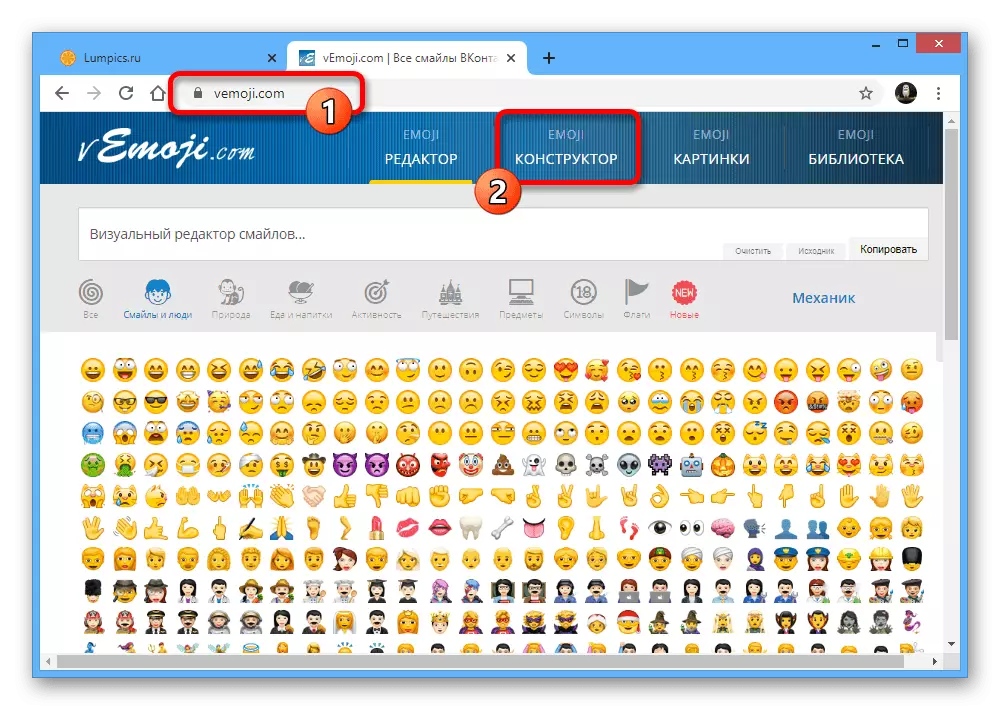




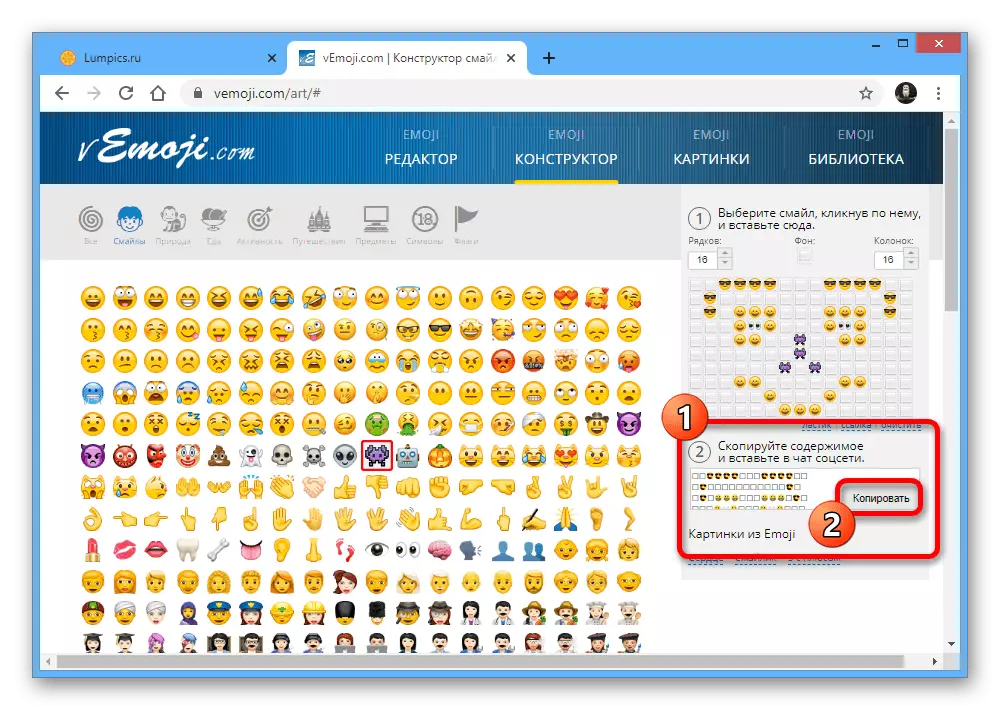
Hazır İfadeler
- Editörle kendinizle çalışmak istemiyorsanız, "resimler" sekmesini açın ve "Gülen ve Kişi" bölümüne gidin. İşte, EmoDi'nin bir sosyal ağ üzerinden göndermeye uygun olup olmadığını hemen belirlemenizi sağlayan özel bir izi olan diğer kullanıcıların yarattığı tüm ifadeler.
- Kodu almak için "Kopyala" yı tıklaması yeterli olacaktır. Düzenleme seçeneğini de kullanabilirsiniz; bu, başka birinin çalışmalarınızdaki çalışmalarınızı değiştirme olasılığı ile editöre bir hareketle sonuçlanabilir.
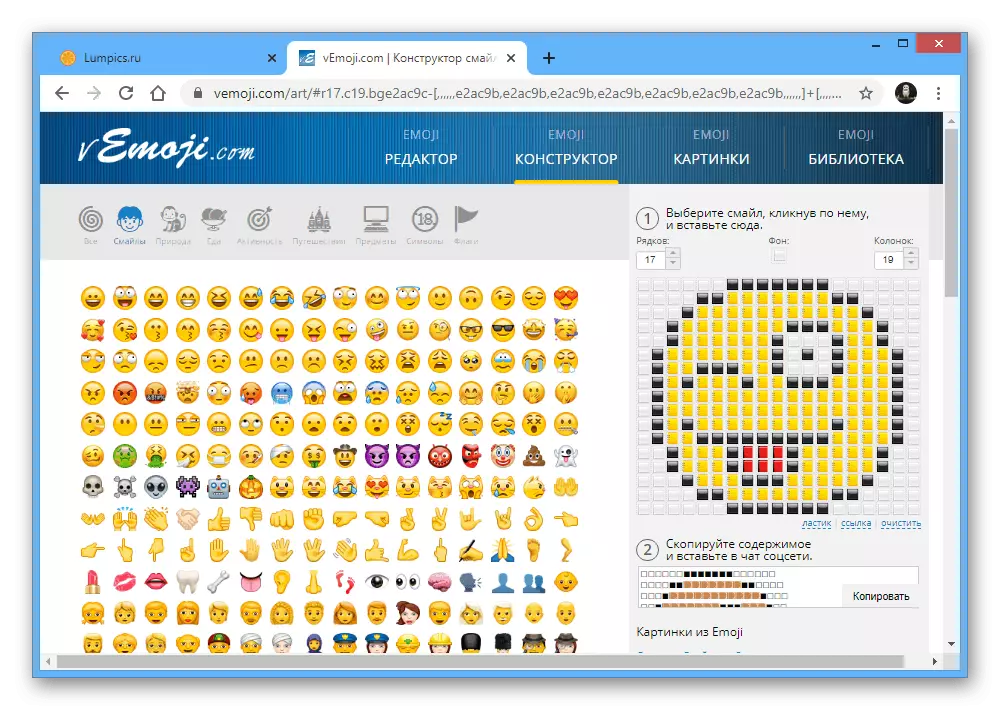
Sonunda, aşağıdaki ekran görüntüsünü açıkça görebilirsiniz, çünkü böyle bir ifade gibi görünüyor.


Yukarıdakilerin tümü göz önüne alındığında, ifadelerin kendileri bağımsız olarak yapması veya yaratılması veya özel çalışmalarını yapması gerekir. Başka bir öneride bulunamayız, çünkü öncelikle yaratıcı bir görevdir.
Seçenek 2: Emoji Boya
Neredeyse özdeş sağlayan benzer bir hizmet, ancak kısmen daha uygun editör, emoji boyasıdır. Yukarıdaki seçenekten farklı olarak, bu araç sosyal ağ sitesinde sıradan bir uygulama olarak çalışır ve bu nedenle harici kaynakları ziyaret etmeniz gerekmez.Ek Emoji Boya'ya git
Editör ile çalışmak
- Editör sayfasına gitmek için yukarıdaki bağlantıyı kullanın ve Uygulama Çalıştır düğmesini tıklayın.
- İndirme işleminin tamamlanmasını bekleyin, daha sonra tamamen kendinizi tamamen saf bir editörün sayfasında bulacaksınız. Çizim başlatmak için, her şeyden önce sağ üst köşedeki "yeniden boyutlandırma" düğmesine dikkat edin.
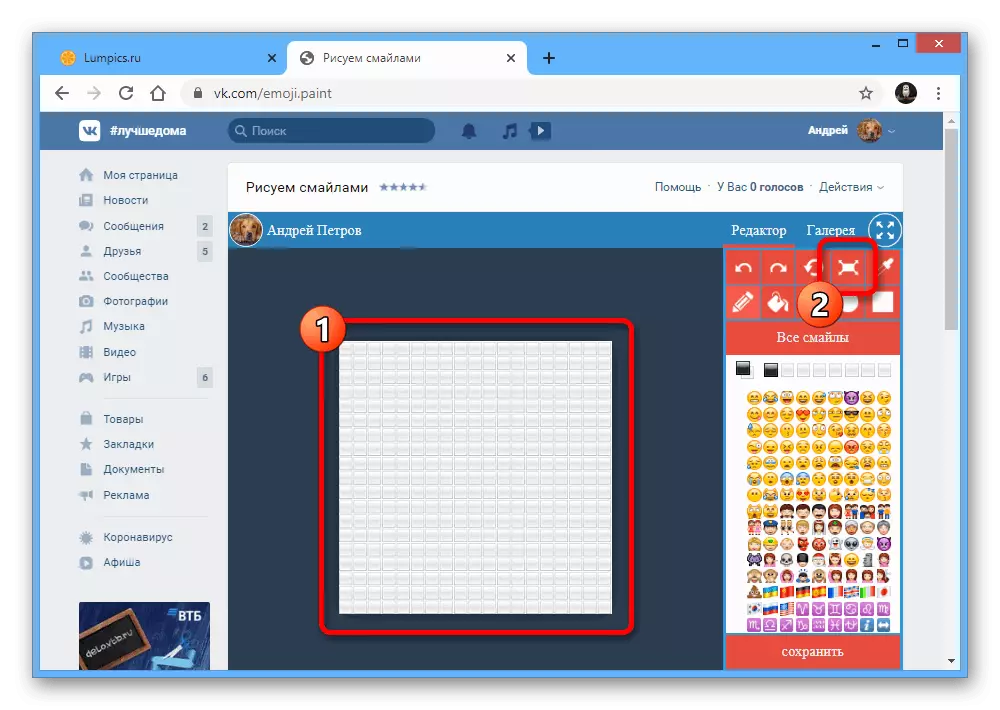
Görüşünüze uygun alanları ayarlayın ve Tamam'ı tıklayın.
- Yeniden boyutlandırmanın yanı sıra, aynı paneldeki araçları kullanarak birkaç mod arasında geçiş yapabilirsiniz. "Daire" seçeneği, ifadelerin kendileri genellikle bu formun olduğu gibi en büyük ilgidir.
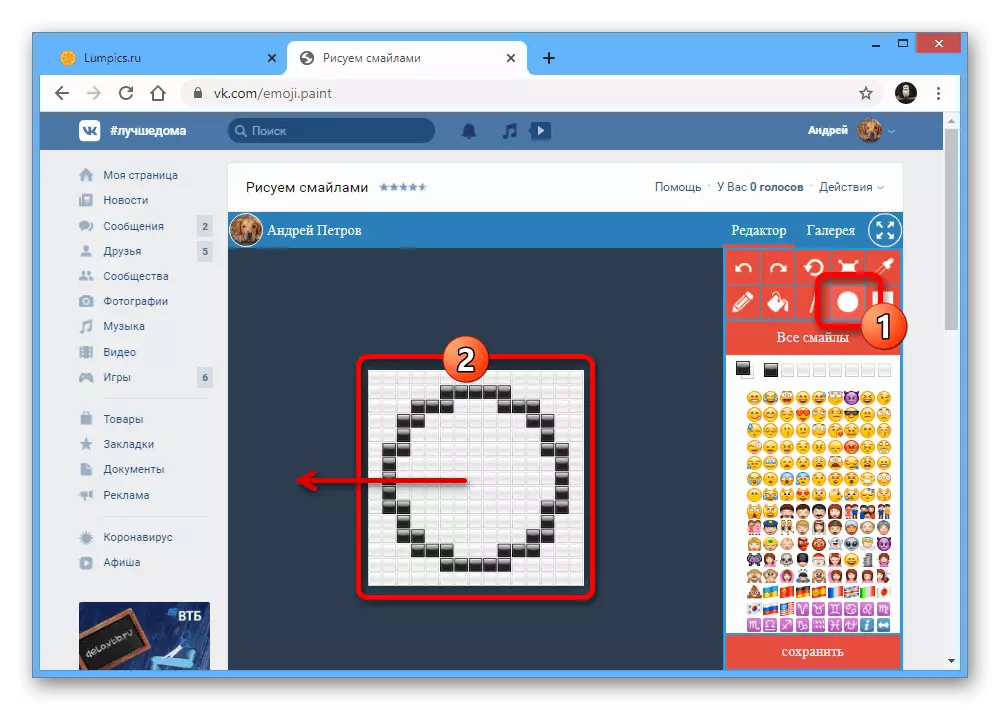
Figürü kullanmak için, LKM'yi merkeze kelepçelemek ve istenen miktarda hücreye gerinmesi gerekir; bu da pürüzsüz bir daire oluşturacak olan taraflardan birine. Aynı zamanda, kare çerçeve ve "çizgi" formla sınırlı değildir ve herhangi bir tarafa dağıtılabilir.
- Birbirine bağlı belirli bir öğeyi hızlı bir şekilde değiştirmek için bir göreviniz varsa, "Doldur" aracını kullanmak en iyisidir.
- Bir kalem seçerek sol fare düğmesiyle hızlı bir çizim yapabilirsiniz.
- Çizimler ile çalışma sırasında, işlemin kaldırılmasından sonra ters çevrilmesi gerekiyorsa, "İptal" veya "tekrar" düğmesini kullanan hatalardır. Ek olarak, "net" seçeneği, alanı başlangıç durumuna getirmenizi sağlar.
- Çizim için, uygulamanın sağ tarafında EMDZI setleri kullanılır. Yeni bir fırça olarak seçeneklerin seçimi, LKM'yi tıklatarak yapılır.

Gerekirse, kategorilere ayrılmış seçeneklerin eksiksiz bir listesini açarak "Tüm Smiley" düğmesine de basabilirsiniz.
- Son pencereyi açmak için Kaydet düğmesini kullanın ve çıktıyı benzer bir seçenek kullanarak onaylayın. Bu işlev yanlış çalıştığından, "Kendinizi albüme kaydetmek için" onay kutusunu kaldırdığınızdan emin olun.
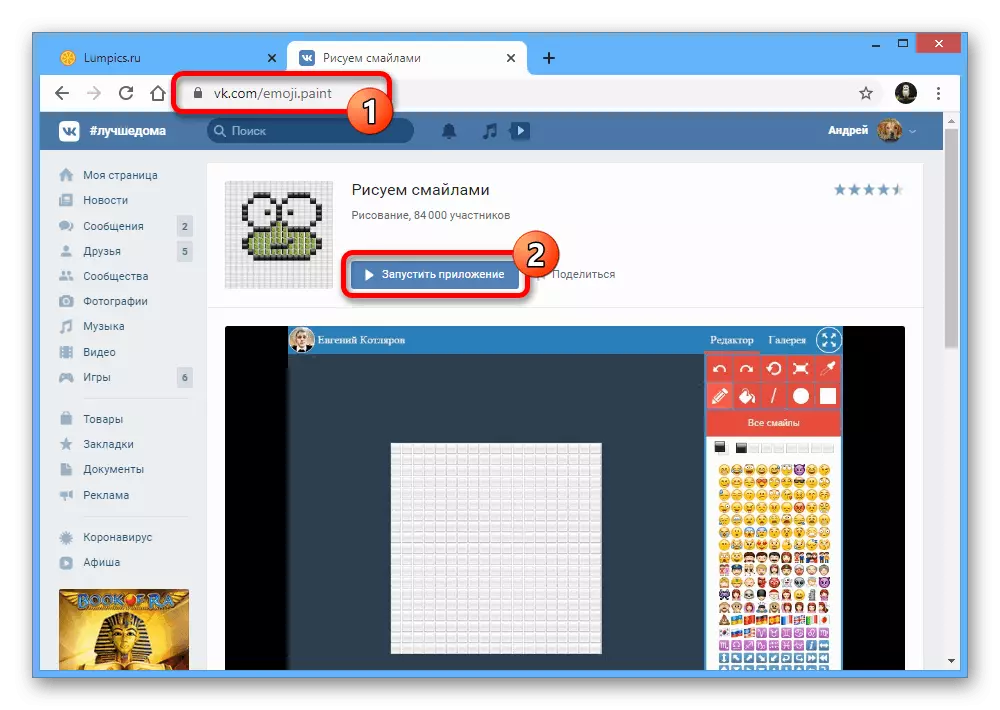


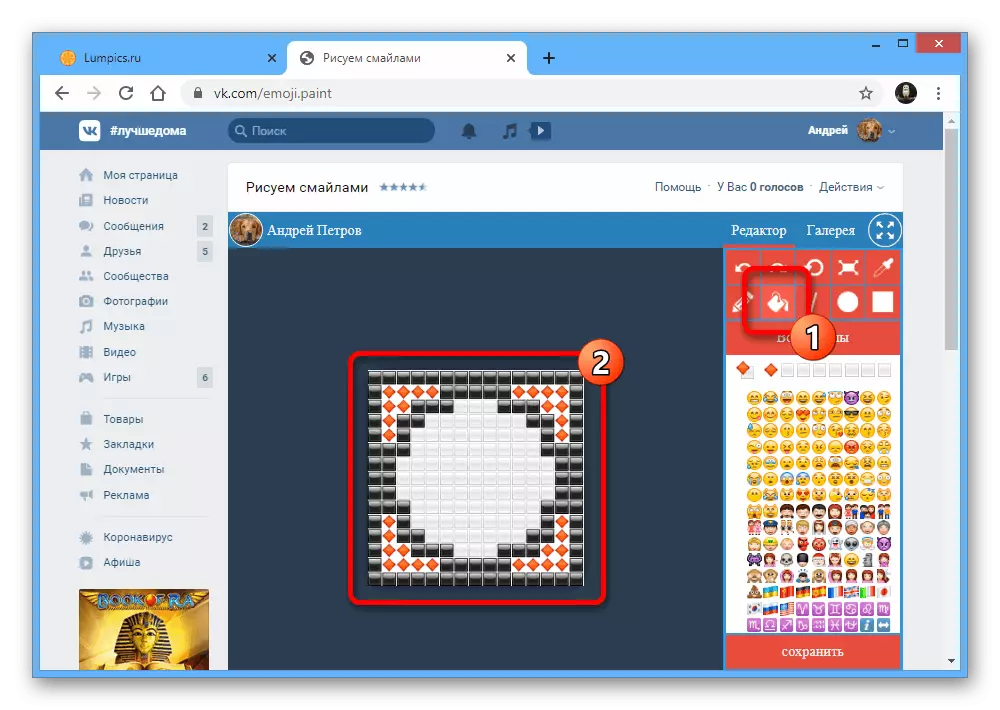
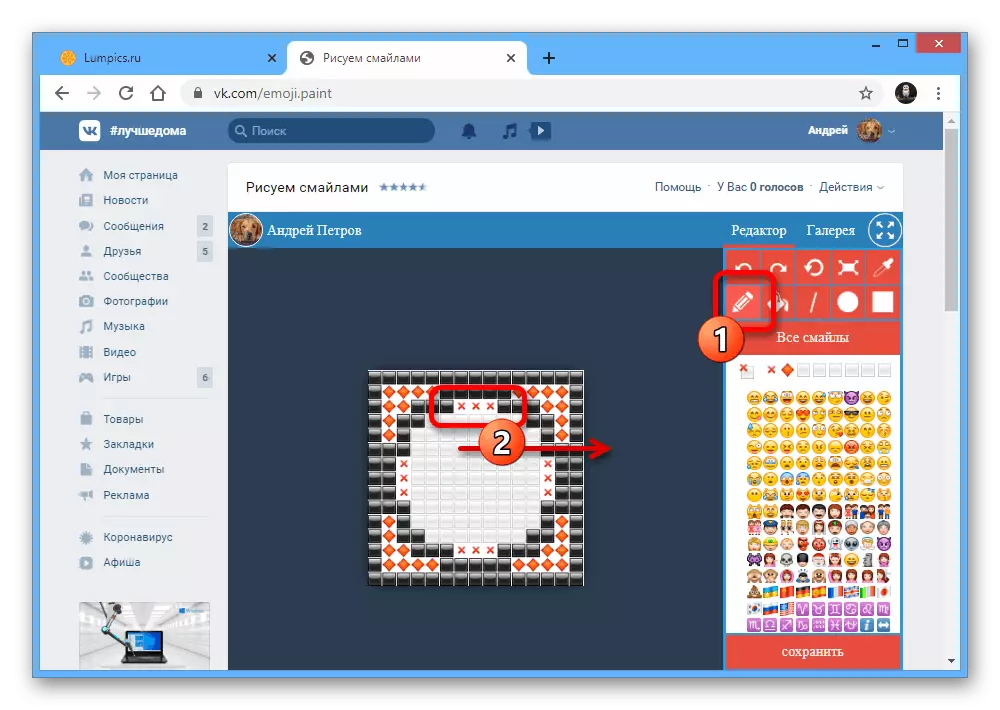



Hazır İfadeler
- Dikkate alınan uygulama, diğer insanların işlerini kullanmanıza izin verir. Aile için, "Galeri" sekmesine gidin ve istediğiniz resmi seçin.
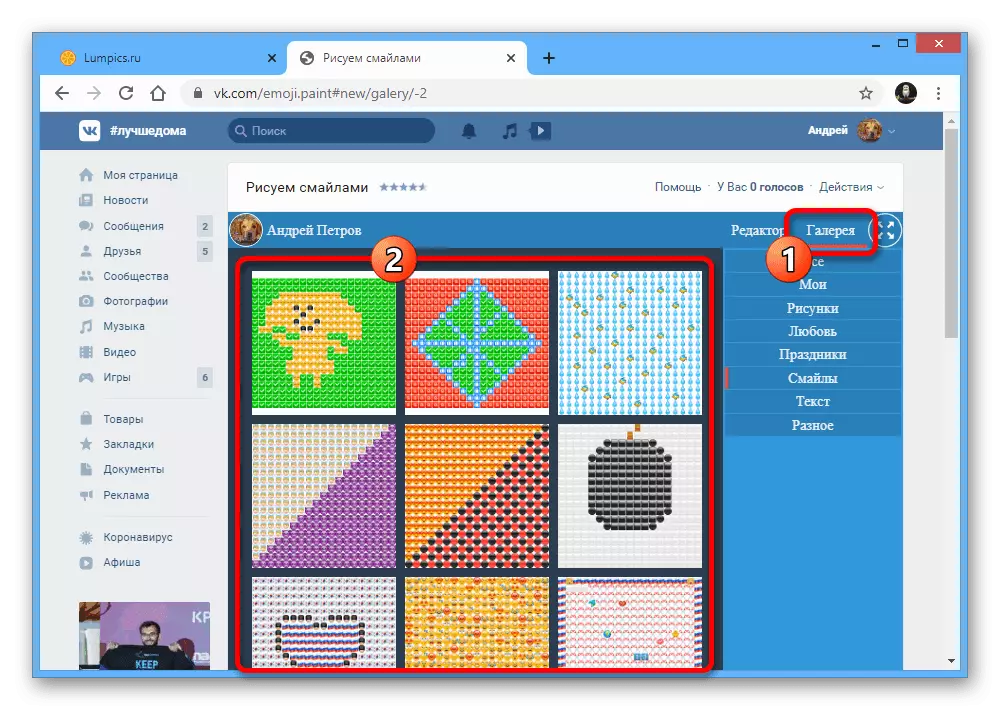
Lütfen, kaydettiğiniz tüm işlerin de sekmemdeki "Galeri" de bulunacağını unutmayın.
- Açılan pencere, Şekil penceresinde göründüğünde, "Şekil Kodu" metin kutusunu tıklatın, tüm karakterleri hızlı bir şekilde seçmek için "Ctrl + a" tuş kombinasyonunu tıklayın ve CTRL + C kombinasyonunu kullanarak kopyalayın. Alternatif olarak, içerik menüsündeki seçenekleri kolayca kullanabilirsiniz.
- Sitedeki uygun alanı açarak ve CTRL + V tuşlarına basarak buraya yerleştirilmiş büyük ifadeler yayınlayabilirsiniz.

İfadenin son görünümü, farklı bir ölçek nedeniyle uygulamanın önizlemesinden farklı olabilir, bu nedenle kullanıldığında dikkatli olun.